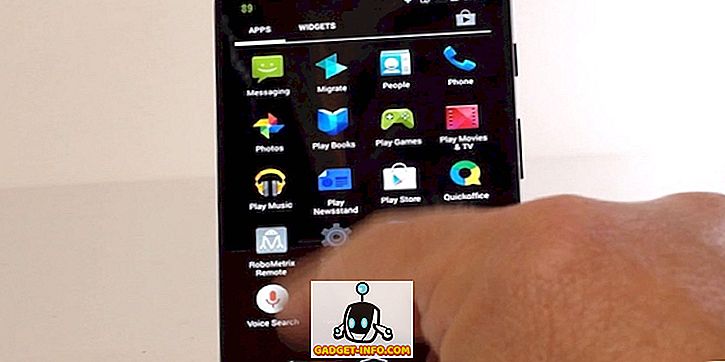Svchost.exe एक ऐसी प्रक्रिया है जो अन्य विंडोज सेवाओं को होस्ट करती है जो विभिन्न सिस्टम फ़ंक्शन करती है। आपके कंप्यूटर पर svchost.exe के कई उदाहरण हो सकते हैं, प्रत्येक उदाहरण में एक अलग सेवा होती है। हमने कुछ समय पहले एक पोस्ट प्रकाशित किया था कि आप क्या कर सकते हैं यदि svchost.exe आपके CPU के उच्च प्रतिशत का उपयोग कर रहा है।
इस लेख में, मैं आपको कुछ तरीकों को दिखाने जा रहा हूं जिन्हें आप वास्तविक प्रक्रिया या सेवा को देखते हैं जो कि svchost.exe के अंदर चल रही है। अधिकांश विंडोज पीसी पर, आप इन प्रक्रियाओं के 10 से 20 तक कहीं भी देखेंगे। यदि कोई समस्या है और एक विशेष svchost.exe प्रक्रिया समस्या पैदा कर रही है, तो आप शायद आसानी से इसे ठीक कर सकते हैं एक बार जब आप जानते हैं कि इस प्रक्रिया के अंदर कौन सी सेवा चल रही है।
कार्य प्रबंधक
यदि आप विंडोज 10 चला रहे हैं, तो आपको कार्य प्रबंधक से आगे नहीं देखना होगा। स्टार्ट पर क्लिक करें और टास्क मैनेजर में टाइप करें या कीबोर्ड पर CTRL + SHIFT + ESC दबाएं। यह कार्य प्रबंधक को लाएगा। यदि आप वर्तमान में चल रहे कार्यक्रमों की सूची के साथ एक छोटा सा बॉक्स देखते हैं, तो नीचे दिए गए अधिक विवरण पर क्लिक करना सुनिश्चित करें।
इसके बाद प्रोसीज़ टैब पर क्लिक करें और विन्डोज़ प्रोसेसेस मिलने तक पिछले ऐप्स और बैकग्राउंड प्रोसेस को स्क्रॉल करें। जब तक आप सर्विस होस्ट को देखना शुरू नहीं करते हैं तब तक नीचे स्क्रॉल करते रहें:। उनमें से काफी कुछ सूचीबद्ध होना चाहिए।

जैसा कि आप देख सकते हैं, प्रत्येक सेवा होस्ट के पास अर्धविराम के बाद सूचीबद्ध सेवा का नाम होगा। इससे यह देखना आसान हो जाता है कि कौन सी सेवा किस svchost.exe प्रक्रिया से जुड़ी है। यदि आपको सटीक प्रक्रिया आईडी देखने की आवश्यकता है, तो लाइन पर राइट-क्लिक करें और विवरण पर जाएं चुनें।

यह स्वचालित रूप से आपको विवरण टैब पर ले जाएगा और यह स्वचालित रूप से उस प्रक्रिया का चयन करेगा जो उस प्रक्रिया से मेल खाती है।

अब हम देख सकते हैं कि डीएचसीपी क्लाइंट सेवा 1504 की एक प्रक्रिया आईडी के साथ svchost.exe के अंदर चल रही है। यह इस कार्य को पूरा करने का सबसे आसान तरीका है, लेकिन इसके लिए विंडोज 10 की आवश्यकता है। यदि आप विंडोज 7 या इससे पहले चला रहे हैं, अन्य तरीकों के बारे में।
टास्कलिस्ट कमांड
विंडोज के किसी भी संस्करण पर, आप प्रत्येक के साथ चलने वाली सेवा के साथ सभी svchost.exe प्रक्रियाओं की सूची बनाने के लिए कमांड लाइन का उपयोग कर सकते हैं। ऐसा करने के लिए, बस प्रारंभ पर क्लिक करके और cmd में टाइप करके कमांड प्रॉम्प्ट खोलें।
कमांड प्रॉम्प्ट पर, आगे बढ़ें और निम्नलिखित कमांड को कॉपी / पेस्ट करें:
कार्यसूची / svc | "svchost.exe" ढूंढें
यह सभी चलने वाली प्रक्रियाओं की एक सूची उत्पन्न करेगा, उस सूची को खोज कमांड में पास करें और केवल svchost.exe प्रक्रियाओं को दिखाने के लिए फ़िल्टर करें। यदि आप इसे टेक्स्ट फ़ाइल में आउटपुट करना चाहते हैं, तो निम्न कमांड का उपयोग करें:
कार्यसूची / svc | "svchost.exe"> c: \ tasklist.txt खोजें
ध्यान दें कि C ड्राइव के रूट पर आउटपुट करने के लिए, आपको एक एडमिनिस्ट्रेटर कमांड प्रॉम्प्ट (स्टार्ट, cmd टाइप करें, कमांड प्रॉम्प्ट पर राइट क्लिक करें और Run as एडमिनिस्ट्रेटर चुनें ) खोलने की आवश्यकता होगी। यदि यह आसान है, तो आप C: \ Users \ username \ Documents जैसे किसी अन्य पथ को बदल सकते हैं।

प्रक्रिया एक्सप्लोरर
अंत में, आप Microsoft से तीसरे पक्ष के प्रोग्राम का उपयोग कर सकते हैं जिसे प्रोसेस एक्सप्लोरर कहा जाता है। बस इसे डाउनलोड करें, इसे अनज़िप करें और EXE फ़ाइल चलाएं। कुछ भी स्थापित करने की आवश्यकता नहीं है, जो सुविधाजनक है।

प्रक्रियाओं की सूची को सॉर्ट करने के लिए प्रोसेस कॉलम के हेडर पर क्लिक करें और तब तक स्क्रॉल करें जब तक आप svchost.exe नहीं देख लेते। आगे बढ़ें और अपने माउस को किसी भी प्रक्रिया पर मँडराएँ और यह आपको उन सेवाओं को दिखाएगा जो उस प्रक्रिया से जुड़ी हैं।
तो उन लोगों को svchost.exe प्रक्रिया के बारे में अधिक जानने के लिए सरल और आसान तरीके हैं और हर एक के अंदर क्या चल रहा है। का आनंद लें!